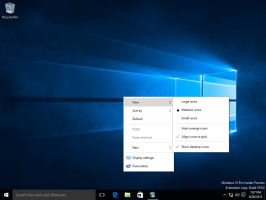كيفية تمكين Mobility Center على سطح المكتب في Windows 8.1
تم تصميم تطبيق Mobility Center للعمل على الأجهزة المحمولة مثل أجهزة الكمبيوتر المحمولة والأجهزة اللوحية. يسمح لك بالتحكم في سطوع الشاشة ، وتغيير خطة الطاقة ، وتبديل حالة مزامنة الملفات غير المتصلة بالإنترنت وبعض الخيارات الأخرى التي يمكن أن تختلف على أجهزة مختلفة.
ومع ذلك ، على جهاز كمبيوتر سطح المكتب ، ستجد أن Mobility Center معطل. قد يكون مفيدًا أيضًا على جهاز كمبيوتر سطح المكتب لأنه يجمع جميع الإعدادات المفيدة في مكان واحد - على سبيل المثال ، يعد Mobility Center طريقة سريعة جدًا لتبديل خطة الطاقة الحالية أو إيقاف تشغيل عرض. لذلك ، سيؤدي ذلك إلى تحسين إمكانية استخدام نظام التشغيل Windows 8.1. دعنا نكتشف كيفية تمكين Mobility Center على جهاز كمبيوتر مكتبي يعمل بنظام Windows 8.1.
- افتح محرر التسجيل (أنظر كيف).
- انتقل إلى المفتاح التالي:
HKEY_CURRENT_USER \ Software \ Microsoft \ MobilePC \ MobilityCenter
إذا كان هذا المفتاح غير موجود ، فقط قم بإنشائه.
نصيحة: يمكنك ذلك الوصول إلى أي مفتاح التسجيل المطلوب بنقرة واحدة. -
إنشاء ملف DWORD القيمة في المفتاح أعلاه يسمى RunOnDesktop عن طريق النقر بزر الماوس الأيمن في الجزء الأيمن واختيار جديد -> قيمة DWORD (32 بت) وتعيين قيمتها على 1.
- الآن اضغط على Win + R. مفتاح الاختصار على لوحة المفاتيح واكتب mblctr في مربع الحوار "تشغيل" الذي سيظهر على الشاشة.
هذا كل شيء. سيظهر Windows Mobility Center على الشاشة:
ادعمنا
يعتمد Winaero بشكل كبير على دعمك. يمكنك مساعدة الموقع في الاستمرار في تقديم محتوى وبرامج ممتعة ومفيدة لك باستخدام هذه الخيارات:
إذا كنت تحب هذه المقالة ، فيرجى مشاركتها باستخدام الأزرار أدناه. لن يستغرق الأمر منك الكثير ، لكنه سيساعدنا على النمو. شكرا لدعمك!